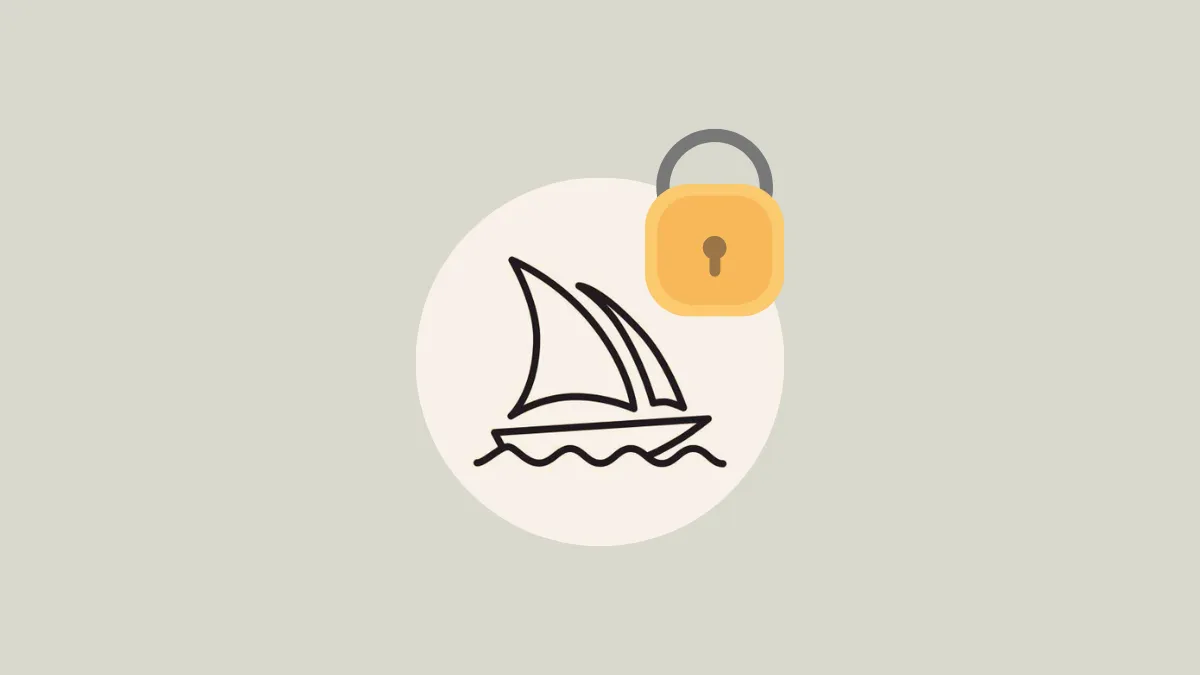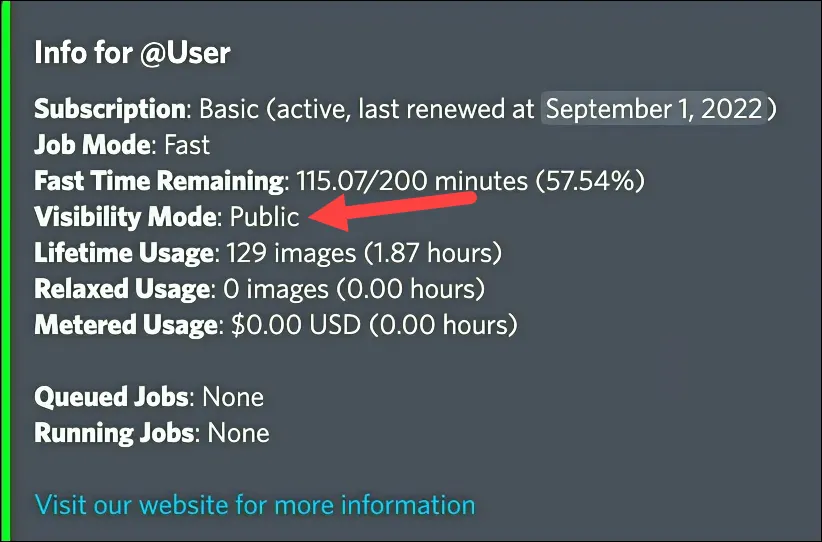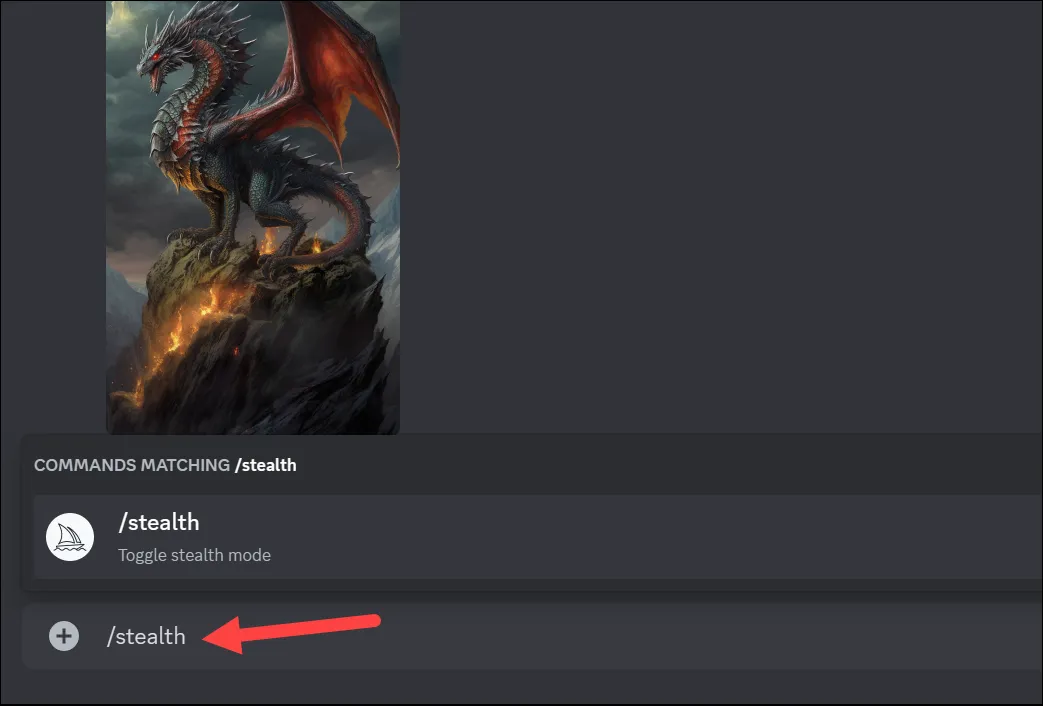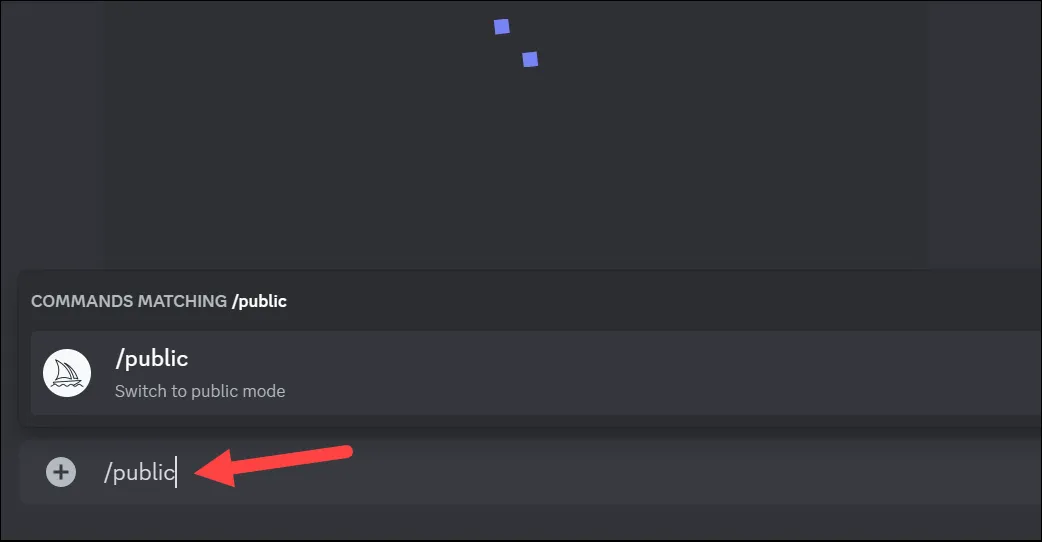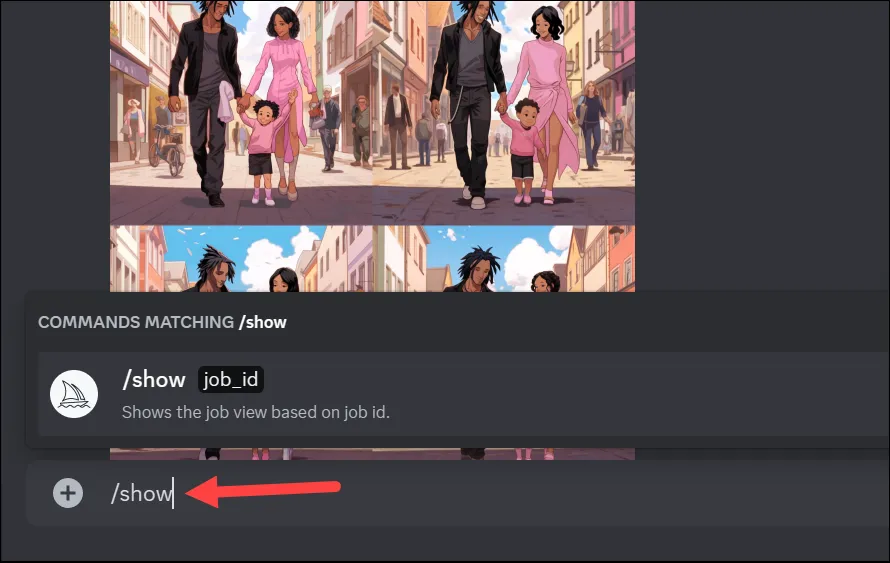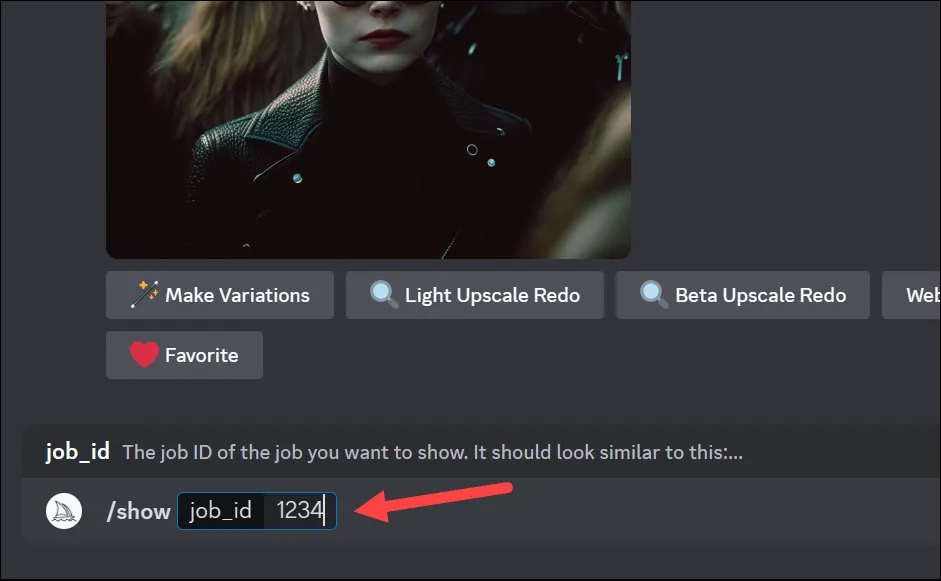Стелт режимът ви позволява да използвате Midjourney частно!
Midjourney е мощен инструмент за генериране на AI изображения, който може да генерира зашеметяващи изображения от текстови подкани или примерни изображения. Той е установил своето господство в областта на генеративния AI и мнозина смятат, че е много по-добър от своите конкуренти.
По подразбиране обаче всички изображения, създадени в Midjourney, са публично видими. Това е по замисъл, тъй като хората зад проекта искат да създадат виртуална отворена общност, чийто фокус е върху изследването и забавлението. Но това може да е проблем за потребители, които искат да използват инструмента за частни проекти или не искат техните снимки да се виждат от други.
Не се безпокой. Има начин да използвате Midjourney частно. Той е известен като Stealth Mode и е невероятно лесен за използване. Ето всичко, което трябва да знаете.
Какво е стелт режим
По подразбиране изображенията, които създавате с Midjourney, са публични. Дори ако ги създавате в частен сървър на Discord или в директни съобщения, те са налични във вашата галерия в Midjourney и тя е публична.
Stealth Mode е първокласна функция, която ви позволява да скриете вашите снимки от публичната галерия. Този режим обаче е достъпен само с абонамент „Pro“, който е най-високият модел, който Midjourney може да предложи. Планът Pro струва $60 на месец, когато се таксува месечно или $48 на месец, когато се таксува годишно.
Как да използвате инкогнито режим
Можете да проверите състоянието на зрението си по всяко време, като използвате /infoDiscord команда.
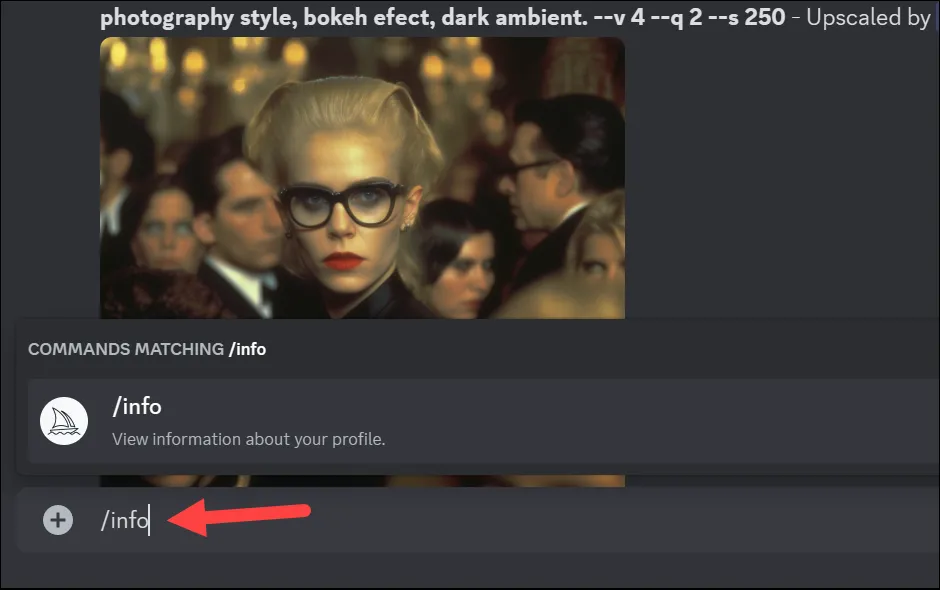
Ако режимът на видимост е публичен, вашите поколения снимки ще бъдат видими за всички.
За да превключите в стелт режим, въведете командата /stealthВъв всеки канал на Discord, където можете да използвате бота Midjourney, за да промените видимостта.
можеш да използваш /publicкоманда за връщане към общ режим.
Снимките, създадени в стелт режим, не се виждат във вашата галерия Midjourney. Така че не забравяйте да изтеглите изображенията, тъй като по-късно няма да имате достъп до тях от галерията.
Освен това все още има значение как или по-скоро къде създавате изображения в Discord.
Ако създавате изображения в някой от новодошлите канали или публични канали на сървъра на Midjourney Discord в режим инкогнито, въпреки че изображенията няма да се виждат във вашата галерия на Midjourney, всеки във вашите канали на Discord ще може да ги види.
Следователно трябва или да създадете лични снимки в личните си съобщения, или частен сървър (ако имате такъв), където нямате нищо против другите членове да виждат снимките. Можете да намерите инструкции как да използвате По средата на пътуването DM са в нашето ръководство по-долу.
Освен това само снимките, които създавате, докато режимът инкогнито е активен, са налични във вашата галерия Midjourney. Всички снимки, които сте създали преди активирането на режим „инкогнито“, ще продължат да бъдат налични там. За съжаление, Midjourney няма опция за скриване или отмяна на публикуване на снимки от галерията.
Ако в галерията ви има снимки, които не искате никой да вижда, единствената възможност е да ги изтриете. Това действие обаче е постоянно и не може да бъде отменено.
Как да изтриете снимка на Midjourney
В момента няма начин да изтриете снимка от галерия Midjourney. Можете просто да го изтриете от Discord. Не забравяйте да изтеглите всички снимки, ако ги искате, преди да ги изтриете.
За да изтриете изображението, отидете до него и задръжте курсора на мишката върху бутона React. След това взаимодействайте с функцията, като използвате емотикон „X“ (❌). Снимките ще бъдат изтрити както от вашия Discord, така и от вашата галерия Midjourney.
Сега, ако създавате изображението в публичния канал или канала за начинаещи, може да е трудно да го намерите отново, особено ако е минало известно време от създаването му.
Отидете в Галерия и вземете ИД на работа на изображението, което искате да намерите и изтриете.
След това отидете на канала на Discord, където сте създали снимките. Пишете /showкоманда и натиснете Enter.
След това въведете job_ID в предоставеното място и натиснете „Enter“.
Командата ще върне функционалността, където можете да взаимодействате с ❌ emoji и да го изтриете.
Заповядайте. Можете да използвате Midjourney частно, стига да сте абонат на Pro. Единствената алтернатива е да изтриете снимките, след като са създадени, но това ги изтрива и вместо вас.